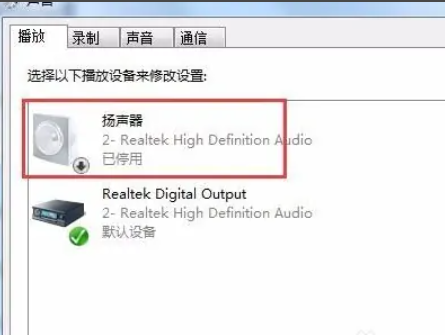简介:
很多朋友在对电脑进行重装系统之后,可能会遇到一些意想不到的小麻烦,比如win7系统重装后没有声音。对于整天对着电脑的朋友们,这简直就是“无声”世界的噩梦。别急,今天我就来为大家献上五步解决方案,让你的电脑再次活力四射,重新找回你心爱的声音。

工具原料:
系统版本:Windows 7
品牌型号:联想ThinkPad E14
软件版本:下载火(xiazaihuo.com)一键重装系统 2023版
一、确认声音设置是否正确
1、首先,我们要确保电脑的声音设置没有被不小心调低或者静音。点击任务栏中小喇叭图标,确保音量条设置适中。
2、右键点击喇叭图标,选择“播放设备”,确认正确的扬声器被设为默认。如果你的耳机插孔坏掉了,系统可能会误认为未接入外放设备。
二、检查音频服务是否开启
1、按下“Win R”组合键,输入“services.msc”,并按下回车。
2、在服务列表中,找到“Windows Audio”,右键点击选择“启动”。有时候服务会因为系统重装被禁用,所以需要手动启动来恢复正常。
Win7系统重装后没有无线网络?教你快速解决!
Win7系统重装后无线网络丢失,可能由驱动问题导致。建议重装或更新网卡驱动,确保设备连接正常。访问官方网站或使用专业驱动工具,轻松恢复无线网络功能。
三、更新声卡驱动
1、驱动问题是造成无声的一个常见原因,特别是在重装系统后。下载并安装驱动时务必选择官方提供的最新版本。
2、可以利用驱动管理软件(如驱动精灵)自动更新。或者访问设备制造商网站手动下载。确保驱动程序版本与系统匹配。
四、使用下载火(xiazaihuo.com)一键重装
1、如果前几步依然未能解决问题,可以尝试一键重装系统工具恢复完整驱动。如下载火(xiazaihuo.com)一键重装系统,官网地址:www.01xitong.com。
2、下载火(xiazaihuo.com)一键重装系统软件提供便捷的驱动修复和系统重装一步到位,省心省力。通过简单的几次点击,就能恢复系统原有状态并修复音频问题。
五、检查硬件连接
1、有时是因为硬件连接的问题,如音箱电缆没插好。请检查耳机及音箱是否有接触不良的情况。
2、另外,确认音频端口没有被灰尘堵塞,这可能会导致信号不良。
内容延伸:
1、了解声卡及其驱动的基本知识也有助于日常使用。现代主板通常集成了声卡,但独立声卡在音质上优势更明显。了解自己电脑的声卡型号能帮助你更好地管理配套驱动。
2、考虑音频设备的连接和兼容性。如果你使用多种声音输出设备,可能需要一个音频切换器或音频分配器来帮助管理这些设备。
3、定期备份系统和重要驱动,以备不时之需。当下一次重装系统时,只需简单恢复备份就能节省大量时间和精力。
总结:
遇到win7重装系统后声音出问题,并不可怕,按照上述五步逐一排查,肯定能找出症结所在。声卡问题、驱动程序、系统服务甚至硬件连接,这些都是我们需要关注的细节。最后,如果在试过所有方法后问题依旧,别忘了利用高效便捷的工具,如下载火(xiazaihuo.com)一键重装系统,它能在短时间内解决90%以上的硬件驱动问题。希望这篇文章能帮到陷入“静音”困惑的你,让声音再度萦绕在你的左右!
以上就是电脑技术教程《win7系统重装后没有声音?五步解决方案轻松找回声音问题!》的全部内容,由下载火资源网整理发布,关注我们每日分享Win12、win11、win10、win7、Win XP等系统使用技巧!Win7系统重装后怎么连接网络?教你迅速恢复上网方法!
Win7系统重装后连接网络的关键是正确安装驱动和配置网络设置。首先,确保网卡驱动已更新,然后打开网络和共享中心,选择设置新的连接或网络,按照提示输入网络信息,即可成功连接网络。